Annons
Gör du ofta sök efter bilder online De 3 bästa verktygen för att söka efter bilder online efter färg Läs mer och betrakta dig själv som en vanlig Google Image-sökare? Det populära sökverktyget fungerar bra om du letar efter något slumpmässigt med ett ord eller en fras.
Men vad händer om du är på en webbplats och vill söka efter en bild liknande den du ser? Eller, om du snabbt vill hitta en bild baserad på ett ord eller en fras på en sida? Du behöver inte vara en master i hur du gör en Google Image-sökning, eftersom det finns flera praktiska tillägg som kan göra jobbet åt dig snabbt.

Söker efter specifika bilder
Firefox, Chrome och Opera har fantastiska förlängningar för att enkelt hitta bilder. Du kan utföra en enkel sökning genom att bara markera och markera ett ord eller en fras. För Firefox, kolla in Sök bild av Didier Lafleur, för Chrome, ta en titt på Snabb bildsökning av Maar-ten, och för Opera se Sök bild av Debloem.
För Chrome finns det också ett tillägg som heter Omni Image Search
av Scott Cheng som fungerar lite annorlunda än resten. Med detta tillägg går du helt enkelt till din adressfält, skriver "img", trycker på din TAB-nyckel och skriver sedan ditt sökord. Detta är ett riktigt bra verktyg om du redan har massor av alternativ i snabbmenyn och vill spara tid genom att bara skriva.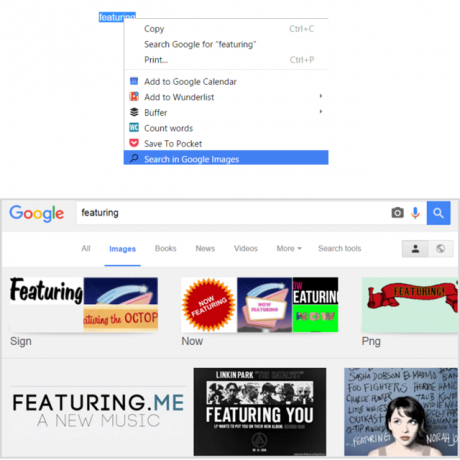
Om du är Bigstock-användare eller är intresserad av att prova tjänsten har både Firefox och Chrome tillägg som låter dig söka snabbt. Bigstockphoto Sök för Firefox är installerat som en sökning plugin. Så, skriv bara ditt ord eller fras i sökfältet och välj sedan ikonen från din lista över sökmotorer. Du kommer sedan att tas direkt till Bistock-webbplatsen som visar dina resultat.
För Chrome sätter Bigstock Image Search [No Longer Available] en ikon på verktygsfältet. När du vill hitta en bild, välj bara ikonen och sätt in ditt ord eller fras i popup-fönstret. Dina sökresultat visas direkt i det mindre fönstret och Bigstock-webbplatsen öppnas om du väljer att välja en bild.

Bigstock har flera planer tillgängliga beroende på hur många bilder du laddar ner per dag eller månad. Bildabonnemang börjar på $ 69 per månad eller så kan du köpa bildkrediter från $ 35 för 10. Bigstock erbjuder också videoabonnemang.
Hitta liknande bilder: Omvänd sökning
Firefox, Chrome och Opera har riktigt bra tillägg för att hitta liknande bilder också. Dessa tillägg ger inte bara sökresultat med liknande bilder, utan också korta detaljer som storleken. Du kommer då att se en länk för att se ytterligare storlekar på bilden när de är tillgängliga. Och som en bonus kommer webbsidor med matchande bilder att listas också för dig.
Du använder var och en av dem på i princip samma sätt, där du börjar med att högerklicka på bilden. Välj sedan lämpligt verktyg från din kontextmeny 10 bästa genvägar att lägga till i högerklickmenynKontextmenyn som dyker upp varje gång du utför en högerklicka kan hjälpa dig att bli mer produktiv. Med rätt verktyg är det lätt att anpassa genvägarna inom det. Läs mer som visas i den animerade bilden nedan som använder tillägget Image Searcher i Opera. Detta öppnar bekvämt en ny flik som visar matchande sökresultat.

Hitta ditt favoritbild för omvänd uppslagning från följande lista.
Firefox
- Google Image Search [No Longer Available] av Nishan Naseer
- Sök efter bild [Ingen längre tillgänglig] av Google
- Snabb bildforskning av USA Cyborg
Krom
- Snabb bildsökning av Maar-ten
- Sök efter bild av Google
- Snabb bildforskning av USA Cyborg
Opera
- Bildsökare av Trinhquoc
- Omvänd bildsökning av Spadija
- Google Omvänd bildsökning av Jeremy Schomery
Observera att det också är möjligt att utföra en omvänd bildsökning på mobila enheter Omvänd bildsökning på mobila enheter är lättare än du trorGoogles omvända bildsökning är ett av de bästa sätten att upptäcka källan för en bild, men det är lite knepigt på mobila enheter. Här är rätt sätt att göra det. Läs mer !
Använda en sökmotor för bildmatchning
Ett annat bra verktyg för att hitta liknande bilder som fungerar i webbläsare såväl som på webben är TinEye. TinEye fungerar som en sökmotor för en bildmatchning. Det finns tillägg för Firefox, Chrome, Opera och Safari. Det finns också enkel webbåtkomst för dem med Internet Explorer eller Edge.
TinEye öppnar sin egen webbplats snarare än att tillhandahålla resultat i Google, vilket gör den annorlunda från början. Webbplatsen erbjuder en bekväm funktion för att snabbt jämföra bilden du sökte med mot specifika resultat som visas på sidan. Du kan välja att visa bilden direkt i din webbläsare eller besöka sidan den hittades på. Du kan också sortera resultaten på TinEye efter äldsta, senaste, största, bästa matchning eller mest ändrade.

Det finns en extra tillägg som heter Fånga, omvänd bildsökning tillgängligt för Firefox, Chrome och Opera som fungerar med TinEye-motorn. Denna tillägg utför samma sökning och ger samma resultat som den verkliga TinEye-förlängningen gör. Men det är bara ett annat alternativ.
Hur söker du efter bilder?
Om du ofta utför en matchningssökning, vill du veta vilka webbsidor som använder en specifik bild eller bara vill ha ett snabbt sätt att göra hitta en bild du behöver Topp 10 webbplatser för copyright och royaltyfrie bilder och fotonVi har sammanställt en lista över de bästa webbplatserna med copyright och royaltyfritt arkivfotografi med miljoner gratis bilder och foton. Läs mer , dessa tillägg har du täckt.
Har du ett verktyg som du gillar bortsett från Google Image-sökmotorn 6 gratis webbplatser för public domain-bilder och gratis stockfotonPublic Domain hänvisar till material som är "allmänt tillgängligt" och som inte täcks av immaterialrätt eller upphovsrätt. I dagens media, där visuell konst är riklig, finns det en stor efterfrågan på bilder, till exempel för ... Läs mer som du vill dela? Kommentera gärna nedan och dela det med andra.
Bildkredit: Violetkaipa via Shutterstock.com
Med sin kandidatexamen i informationsteknologi arbetade Sandy i många år inom IT-branschen som projektledare, avdelningschef och PMO Lead. Hon bestämde sig sedan för att följa sin dröm och skriver nu om teknik på heltid.
